- تاریخ : 24th سپتامبر 2018
- موضوع : دانلود رایگان اسکریپت , دانلود قالب
- بازدید : 255 نمایش
تغییر قالب وردپرس از دیتابیس در phpMyAdmin
[ad_1]
تغییر قالب وردپرس از دیتابیس در phpMyAdmin
در وردپرس همگی شما وقتی قصد تعویض قالب را دارید به یشخوان وردپرس مراجعه میکنید. اما، حتما تا به حال براتون پیش آمده که امکان دسترسی به پیشخوان وردپرس را نداشتید. بدین حال با یک روش دیگر این کار امکان پذیر است. در phpMyAdmin می توانید قالب وردپرسی خود را تغییر دهید. با ما همراه باشید تا آموزش این روند را ارائه دهیم.
چرا و چه زمانی شما نیاز به استفاده از phpMyAdmin دارید؟
به طور معمول، ساده ترین راه برای تغییر قالب وردپرس شما، بازدید از منو نمایش> پوسته ها در پنل مدیریت وردپرس است. با این حال، گاهی اوقات یک خطای وردپرسی می تواند پنل مدیریت وب سایت شما را غیر قابل دسترس کند.
در این صورت، امن ترین راه بازگرداندن وب سایت تان با استفاده از نسخه پشتیبان است. راه دیگر این است که مشکل خطای وردپرس را برطرف و عیب یابی کنید. ساده ترین راه برای تعویض قالب این است که از طریق ftp یک بکاپ از پوشه قالب خود بگیرید و تمامی پوشه های قالب را به جز قالب پیش فرض وردپرس از پوشه wp-content/ themes حذف کنید. در آخر وردپرس قالب پیش فرض وردپرس را به طور اتوماتیک فعال می کند. به این دو روش می توانید قالب وردپرس خود را تغییر دهید.
حال اگر شما نسخه پشتیبان ندارید و نمی خواهید وب سایت تان به قالب پیش فرض بازگردد، می توانیداز طریق phpMyAdmin قالب سفارشی وردپرس خود را از پایگاه داده تغییر دهید.
تغییر قالب وردپرس از طریق phpMyAdmin
برای تغییر قالب از دیتابیس، اولین قدمی که باید بردارید اینه که با ftp به وب سایت خود متصل شده و وارد بخش wp-content/themes شوید، مطمئن شوید قبلا قالب مورد نظرتان نصب شده باشد. در غیر این صورت آن را نصب کنید.
سپس وارد هاست تان شوید و روی phpMyAdmin کلیک کنید. حال لیست دیتابیس های موجود را مشاهده می کنید، دیتابیس وب سایت خود را انتخاب کرده و روی جدول wp_options کلیک کنید.
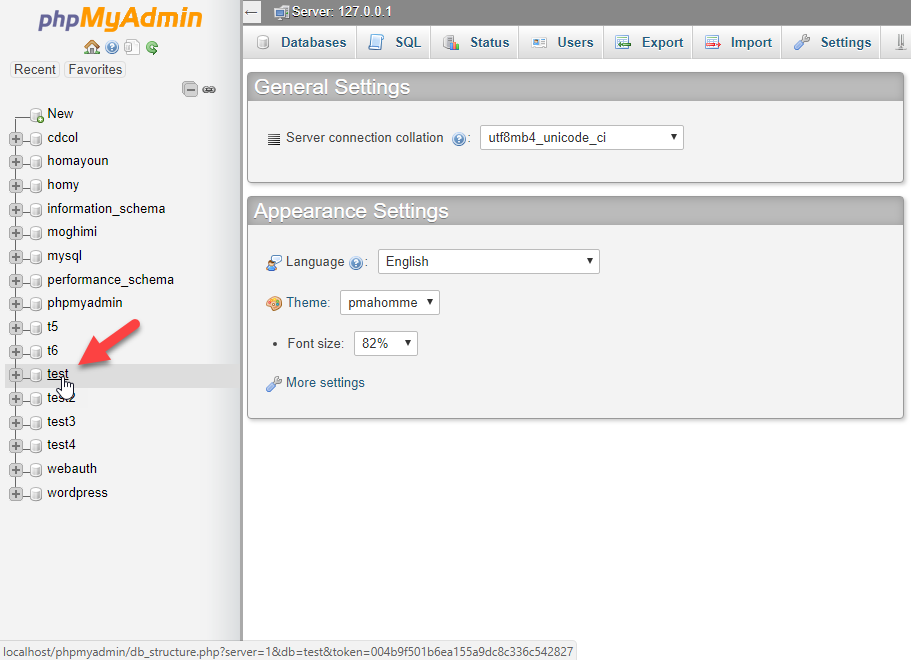
بعد به پایین صفحه بروید و ردیف های ‘template’ و ‘stylesheet’ را بیابید.
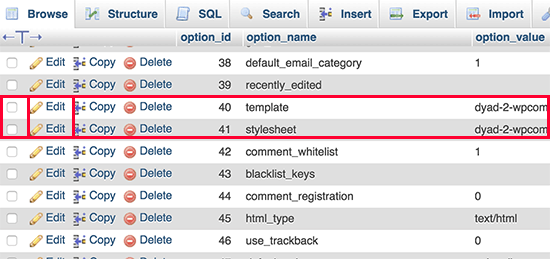
اکنون روی دکمه edit در ردیف template کلیک کنید. و در فیلد option_value نام قالب مورد نظرتان را بنویسید (منظور از نام قالب همان اسم پوشه قالب است) مثلا در قالب وردپرس آوادا این نام avada است. روی دکمه GO کلیک کنید. برای ردیف stylesheet نیز همین روند را تکرار کنید.
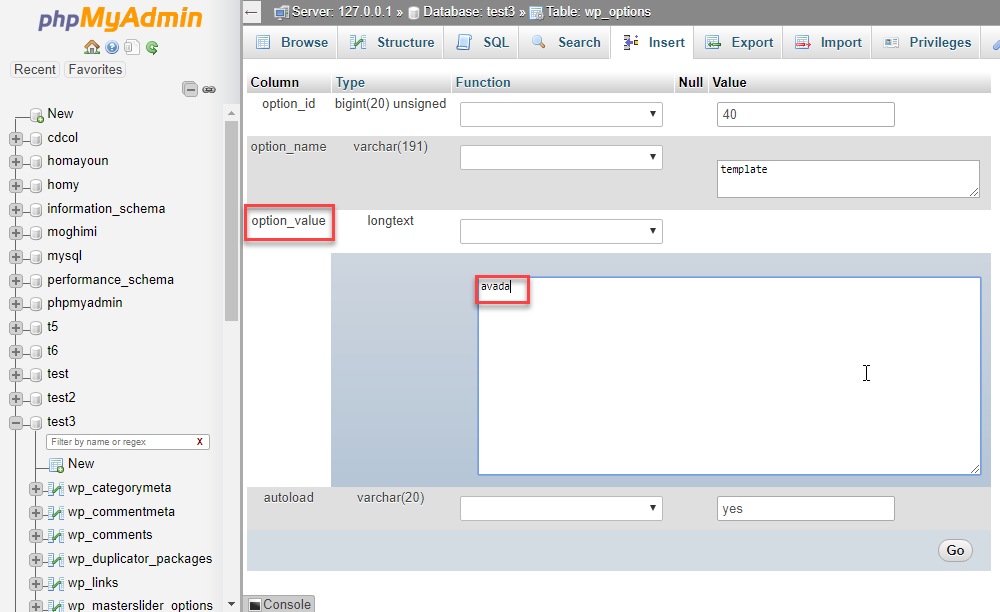 پس از اتمام مراحل، وب سایت را اجرا و قالب را مشاهده نمایید.
پس از اتمام مراحل، وب سایت را اجرا و قالب را مشاهده نمایید.
موفق و پیروز باشید.
نوشته تغییر قالب وردپرس از دیتابیس در phpMyAdmin اولین بار در بیست اسکریپت. پدیدار شد.
[ad_2]
لینک منبع مطلب

 بعد به پایین صفحه بروید و ردیف های ‘template’ و ‘stylesheet’ را بیابید.
بعد به پایین صفحه بروید و ردیف های ‘template’ و ‘stylesheet’ را بیابید. اکنون روی دکمه edit در ردیف template کلیک کنید. و در فیلد option_value نام قالب مورد نظرتان را بنویسید (منظور از نام قالب همان اسم پوشه قالب است) مثلا در
اکنون روی دکمه edit در ردیف template کلیک کنید. و در فیلد option_value نام قالب مورد نظرتان را بنویسید (منظور از نام قالب همان اسم پوشه قالب است) مثلا در 